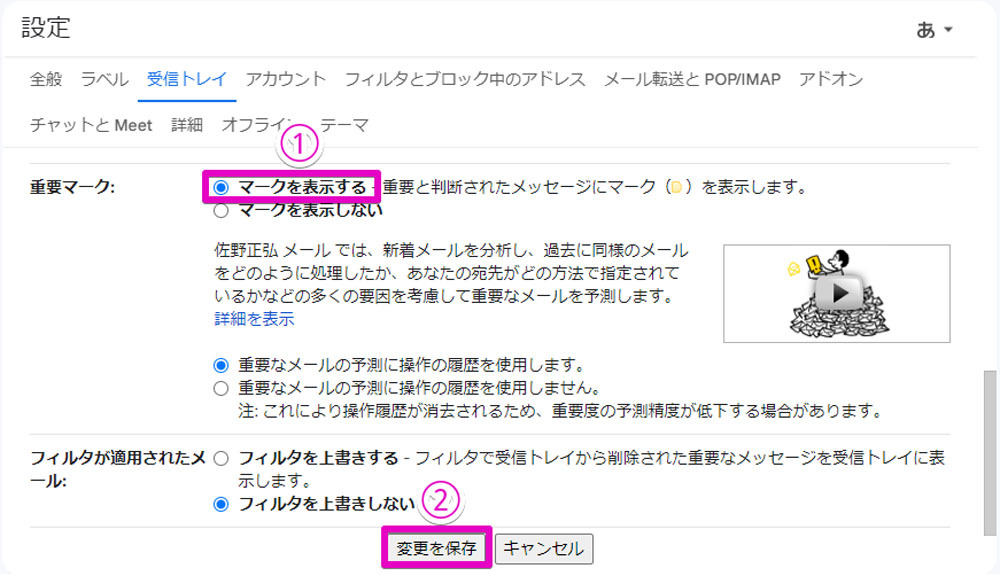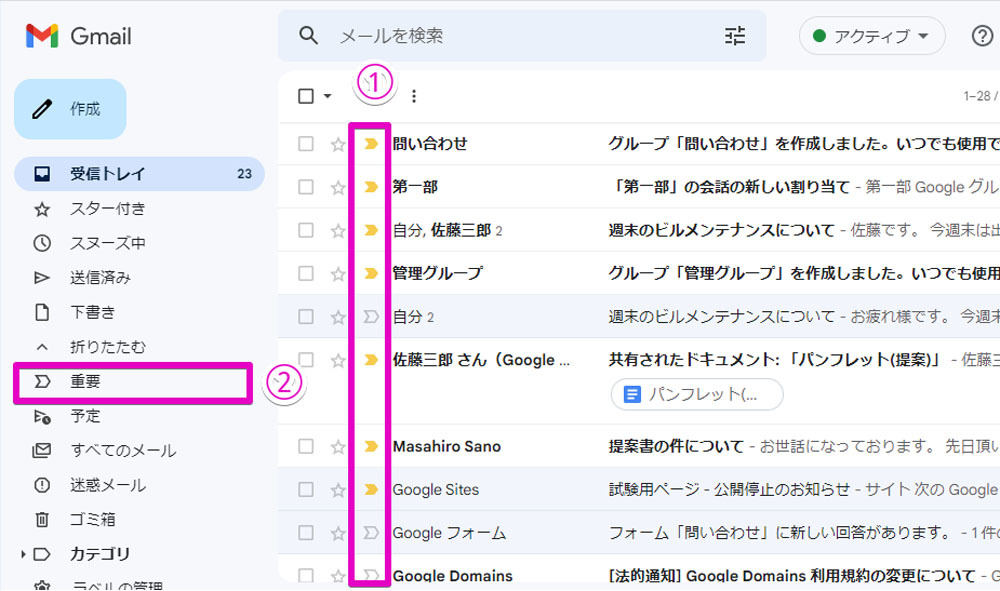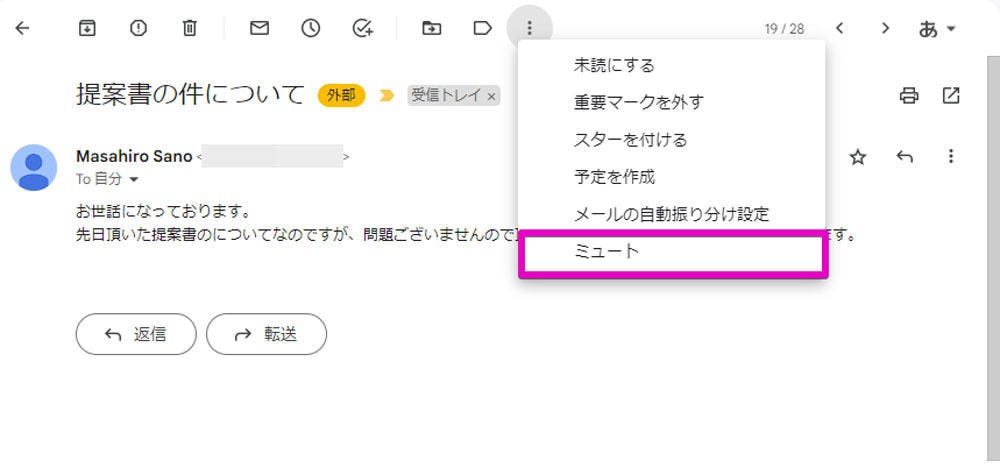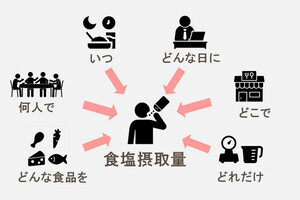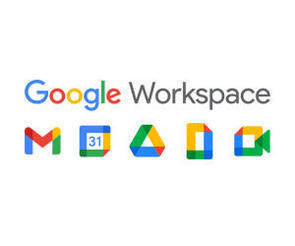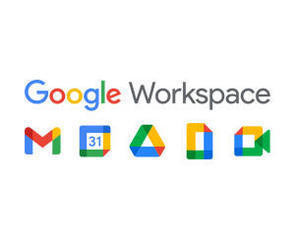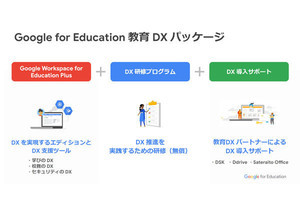これまで本連載ではGoogle Workspaceの基本的な使い方について説明してきましたが、主要なツールのおおまかな使い方は一通り紹介が済んだことから、2023年からは各ツールのより詳細な使い方や、スマートフォンなどパソコン以外のデバイスでの使い方などについて触れていきたいと思います。→過去の「Google Workspaceをビジネスで活用する」の回はこちらを参照。
Gmailの「重要マーク」
今回からはまず、Gmailのより便利な使い方に関して説明していきましょう。Gmailでのやり取りが増えていくにつれ、問題となってくるのは多数のメールに重要なメールが埋もれてしまい、見逃してしまうことではないかと思います。
そうした時に役立つのはスターやラベル、アーカイブなどによるメールの分類(第2回)や、検索機能(第3回)なのですが、メールが増えてくるとそれだけでは見逃してしまうメールが出てきてしまうことも少なからずあります。
そこで手間をかけずにメールを見逃さない方法として紹介しておきたいのが「重要マーク」です。
重要マークは普段のGmail上でのやり取りを基に、Gmailが自動的に「このメールは重要だ」と判断して付与してくれるもの。スターやラベルのように自分で付与する必要がないので手間がかからず、それでいて重要性の高いメールを見逃さない仕組みなのでぜひ活用したいところです。
重要マークはメール一覧のスターの隣に表示されるのですが、表示されていない場合は設定の変更が必要です。
まず、Gmailの設定画面を呼び出した後、「受信トレイ」タブを選びます。続いて「重要マーク」から「マークを表示する」を選び、「変更を保存」をクリックします。これで重要マークが表示されるようになります。
重要マークは黄色い色が付いていれば重要、色が付いていなければ重要ではないメールと判別することができます。また左ペインのラベル一覧から「重要」を選ぶことで、重要マークが付与されたメールだけを確認することも可能です。
ただし重要マークはあくまでGmailが自動で判断しているもので、その判断が必ずしも自分の思い通りとは限りません。
不要なメールに重要マークが付いてしまったり、必要なメールに重要マークが付かなかったりすることも時々あるので、そんな時は重要マークを自らクリックして付けたり外したりすることで、Gmail側に「このメールは重要」「このメールは重要ではない」ということを教える必要があります。
「ミュート」機能
もう1つ、Gmailで重要なメールを埋もれないようにする便利機能が「ミュート」です。これは「アーカイブ」と同様、読み終わったメールを受信トレイから見えなくする機能なのですが、アーカイブがそのメールだけを見えなくするのに対し、ミュートしたメールはそのメールのスレッドごと見えなくすることができます。
メーリングリストで自分とは無関係なやり取りが続く場合などに、そのスレッドごと非表示にできることから、うまく活用すれば重要なメールがより埋もれにくくなるでしょう。
ミュートの方法はアーカイブと同じ。メールを選んだ後にメニューから「ミュート」を選ぶだけと、非常に簡単です。
また、ミュートしたメールやそのスレッドは受信トレイから見えなくなってしまいますが、検索ボックスに「is:muted」という検索演算子を付けて検索すれば簡単に検索することができます。
アーカイブしたメールはそれだけを検索する機能が存在せず、詳細検索で「すべてのメール(迷惑メール、ゴミ箱のメールを含む)」を選んで検索し、その中からさらにメールを見つけ出す必要があることを考えると、受信トレイから見えなくなるが後から探しやすいというのもミュート機能のメリットといえるかもしれません。